Découvrez la rédaction dans plusieurs langues et la prise en charge d'Unicode dans FrameMaker, ainsi que l'utilisation de claviers tiers.
A propos du codage Unicode
Unicode est une norme industrielle permettant aux ordinateurs de représenter le texte dans la plupart des langues internationales de façon cohérente. Cette norme est implémentée par différents codages de caractère, tels que UTF-8, UTF-16 et UTF-32. FrameMaker prend en charge ces trois codages mais stocke les fichiers avec le codage UTF-8. Si vous importez des fichiers codés en UTF-16 ou UTF-32, FrameMaker les convertit automatiquement en UTF-8.
Dans le traitement du texte, Unicode attribue un numéro ou un point de code unique à chaque caractère d’une langue. La norme Unicode ne spécifie pas la police ou le rendu visuel de chaque caractère. Ceci est géré par l’intermédiaire des polices Unicode qui peuvent inclure le rendu visuel de milliers de caractères Unicode fournissant ainsi une police unique sur des documents multilingues.
Unicode dans FrameMaker
La norme Unicode est un système de codage de caractères conçu pour l’échange, le traitement et l’affichage de texte quels que soient la langue et le jeu de caractères utilisés. Le codage Unicode permet de créer des documents avec des caractères appartenant à plusieurs jeux de caractères et de les partager avec des utilisateurs situés dans des zones linguistiques ou géographiques différentes.
FrameMaker prend en charge le codage de texte Unicode pour la création, l’enregistrement, la modification et la publication de documents dans diverses langues, ainsi que la création de documents multilingues. Le texte Unicode est pris en charge dans les marqueurs, entrées de catalogue et boîtes de dialogue de FrameMaker. L’exportation au format PDF prend en charge le texte, les signets, les balises et les commentaires Unicode. Vous pouvez également importer ou copier du contenu Unicode depuis d’autres applications.
Le code Unicode attribue un numéro unique à chaque caractère, indépendamment de la langue ou du type d’ordinateur utilisé.
- Portabilité
Les caractères alphabétiques et numériques restent inchangés lorsque vous transférez le fichier d’un poste de travail à un autre. L’ajout de contenu dans une langue étrangère à un document ne pose aucun problème, puisque les caractères étrangers possèdent leurs propres désignations et n’interfèrent pas avec le codage issu d’autres langues au sein du même projet.
- Puissance
Les polices compatibles Unicode offrent un vaste choix de caractères potentiels, ce qui permet d’accéder immédiatement aux caractères spécialisés.
- Souplesse
Grâce à la prise en charge Unicode, le remplacement d’une police au sein d’un projet n’entraîne plus le remplacement de certains caractères. En effet, dans une police compatible Unicode, le caractère g reste toujours un g, quelle que soit la police utilisée.
Ainsi, il est désormais possible pour une entreprise française d’effectuer des travaux pour un client établi en Corée, puis de transférer le projet à un partenaire basé aux Etats-Unis, sans avoir à se préoccuper de la compatibilité du texte des contenus. Il suffit que le rédacteur ou le concepteur active la langue correspondante dans le système d’exploitation, puis qu’il charge la police en langue étrangère et poursuive le projet.
Pour permettre à votre ordinateur de créer du contenu dans des langues autres que l’anglais, démarrez l’ordinateur avec l’environnement linguistique UTF-8.
Pour activer les dictionnaires ou les fonctions du Thésaurus, sélectionnez la langue de votre choix dans la barre de langues de l’éditeur IME de Windows.
Tapez le contenu dans la langue que vous avez choisie.
Certaines fonctionnalités telles que la fonction Chercher/Remplacer, les marqueurs, les liens hypertexte et les entrées de catalogue, prennent en charge Unicode. Vous pouvez exporter au format PDF vos fichiers contenant des signets, des balises ou des commentaires Unicode. Vous pouvez également importer ou exporter du contenu Unicode depuis d’autres applications. En outre, grâce aux dictionnaires supplémentaires, vous pouvez créer du contenu dans un plus grand nombre de langues.
Ajout d’un texte multilingue
Il existe plusieurs manières de saisir des caractères dans Unicode dans un document. Vous pouvez définir la langue régionale ou le paramètre de version localisée sur la langue de votre choix. Vous pouvez également configurer et utiliser une disposition de clavier logiciel fournie par des modules externes tiers.
La présentation des claviers ne peut pas avoir des combinaisons de touches simples pour tous les caractères, c’est pourquoi FrameMaker fournit deux autres méthodes de saisie qui permettent d’accéder à l’ensemble complet de caractères Unicode. L’une est la palette hexadécimale qui vous permet de spécifier le point de code dans l’un des trois codages UTF. L’autre consiste à utiliser un mappage de caractères, qui est un tableau visuel qui répertorie tous les caractères Unicode disponibles dans la police sélectionnée.
Les systèmes d’exploitation Microsoft Windows XP Service Pack 2 (SP2) et Windows Vista® possèdent des paramètres régionaux et linguistiques. Ces paramètres permettent la configuration de nouvelles langues d’entrée. Ces paramètres linguistiques s’affichent dans la barre de langue du bureau. Après avoir sélectionné la langue de votre choix et configuré le clavier localisé, il vous suffit de saisir le texte souhaité dans le document. La présentation des claviers est définie par Microsoft.
Vous pouvez taper des mots dans la langue sélectionnée ou saisir les caractères Unicode appropriés.
Configuration de langues d’entrée
Ouvrez le Panneau de configuration de l’ordinateur et cliquez deux fois sur l’icône Options régionales et linguistiques. La boîte de dialogue Options régionales et linguistiques s’affiche.
Cliquez sur l’onglet Langues.
Cliquez sur le bouton Détails. La boîte de dialogue Services de texte et langues d’entrée s’affiche.
Cliquez sur l’onglet Paramètres, puis sur le bouton Ajouter. La boîte de dialogue Ajouter une langue d’entrée s’affiche.
Sous Langue d’entrée, sélectionnez une langue.
Cliquez sur OK. La langue sélectionnée est ajoutée à la liste Services installés.
Sélectionnez la langue souhaitée dans la liste Langues d’entrée par défaut.
Cliquez sur Appliquer, puis sur OK pour enregistrer les paramètres. Ensuite, fermez la boîte de dialogue Services de texte et langues d’entrée.
Cliquez sur l’onglet Options régionales, puis choisissez la langue que vous avez sélectionnée dans la liste Langue d’entrée par défaut.
Cliquez sur Appliquer, puis sur OK pour enregistrer les paramètres et fermer la boîte de dialogue Options régionales et linguistiques. La barre Langue ou l’Editeur IME s’affiche dans la zone de notification de l’ordinateur.
Ouvrez FrameMaker, puis saisissez du texte. Celui-ci s’affiche désormais dans la langue sélectionnée.
Utilisation d’applications clavier tierces
Plusieurs applications tierces de configuration de claviers sont disponibles en plusieurs langues dans Windows. Lorsqu’une présentation de ce type est activée, la saisie dans FrameMaker s’effectue selon les tables de clavier définies par le logiciel tiers et toutes les définitions de touches sont respectées.
FrameMaker ne modifie en aucun cas les définitions de touches.
Utilisation de la palette Caractères
La palette Caractères répertorie tous les caractères Unicode dans les trois jeux de caractères.
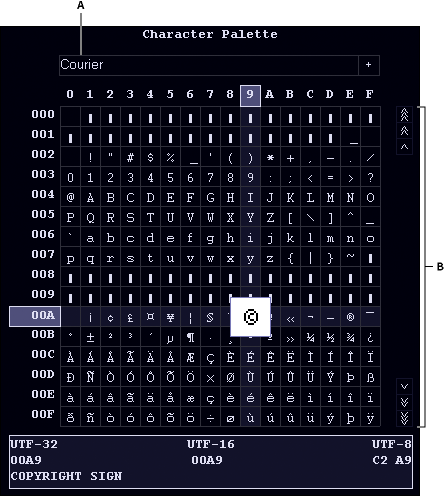
A. Sélectionner la police B. Rechercher le caractère dans la police sélectionnée
Placez le curseur à l’emplacement où vous souhaitez insérer le caractère dans votre document.
Sélectionnez .
Sélectionnez la police prenant en charge la langue dans laquelle vous voulez effectuer la saisie. La palette Caractères affiche les caractères disponibles dans la police sélectionnée.
Cliquez sur la zone contenant le caractère que vous souhaitez insérer. Utilisez la barre de défilement pour analyser la palette Caractères le cas échéant.
Chaque point de code du caractère dans UTF-32, UTF-16 et UTF-8 s’affiche en bas de la palette Caractères.
Si le caractère inséré dans votre document ne correspond pas à ce que vous avez sélectionné, assurez-vous que la police du document est identique à celle qui a été sélectionnée dans la palette Caractères.
Cliquez à l’extérieur de la palette Caractères pour la faire disparaître.
Utilisation de la palette Entrée hexadécimale
La palette Entrée hexadécimale vous permet d’ajouter un caractère Unicode dans votre document en spécifiant son point de code.
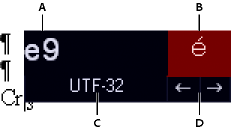
A. Zone de saisie B. Zone d’affichage C. Cliquez sur UTF-32 pour changer le codage par défaut. D. Cliquez sur les flèches pour naviguer parmi les symboles.
Placez le curseur à l’emplacement où vous souhaitez insérer le caractère dans votre document.
Sélectionnez pour afficher la palette Entrée hexadécimale.
Saisissez le numéro Unicode du caractère que vous souhaitez insérer. Le caractère correspondant s’affiche à droite.
Pour naviguer parmi les jeux de caractères Unicode, cliquez sur UTF 32.
Si vous ne trouvez pas le caractère que vous voulez insérer, cliquez sur les touches fléchées pour effectuer une recherche séquentielle ou sur le caractère pour afficher la palette Caractères.
Par ailleurs, assurez-vous d’avoir sélectionné la police adéquate dans la palette Caractères. Le caractère correspondant à une valeur hexadécimale donnée change en fonction de la police sélectionné.
Cliquez à l’extérieur de la palette Entrée hexadécimale pour la faire disparaître.